Jedwali la yaliyomo
Mafunzo yanaonyesha njia za haraka za kugandisha vidirisha katika Excel. Utajifunza jinsi ya kufunga kwa haraka safu ya kichwa au/na safu wima ya kwanza. Pia utaona jinsi ya kufungia vidirisha kadhaa kwa wakati mmoja ili kufanya Excel ionyeshe safu mlalo au/na safu wima fulani kila wakati unaposogeza chini au kulia. Vidokezo hivi hufanya kazi katika matoleo yote ya kisasa ya Excel 365, 2021, 2019, 2016, 2013, 2010 na 2007.
Kama unavyojua, matoleo ya sasa ya Excel huruhusu kutumia zaidi ya safu mlalo milioni moja na zaidi ya safu wima 16,000 kwa kila laha. Hakuna mtu atakayewahi kuzitumia hadi kikomo, lakini ikiwa laha yako ya kazi ina makumi au mamia ya safu mlalo, vichwa vya safu wima katika safu mlalo ya juu hutoweka unaposogeza chini ili kutazama maingizo ya chini. Habari njema ni kwamba unaweza kurekebisha usumbufu huo kwa urahisi kwa kugandisha vidirisha katika Excel.
Katika maneno ya Microsoft Excel, kufungia vidirisha kunamaanisha kuonyesha kila safu safu na/au safu wima fulani juu ya lahajedwali wakati wa kusogeza. Hapa chini utapata hatua za kina zinazofanya kazi katika toleo lolote la Excel.
Jinsi ya kufungia safu mlalo katika Excel
Kwa kawaida, ungetaka kufunga safu mlalo ya kwanza ili kuona vichwa vya safu wima unaposogeza chini laha . Lakini wakati mwingine lahajedwali lako linaweza kuwa na taarifa muhimu katika safu mlalo chache za juu na unaweza kutaka kuzigandisha zote. Utapata hapa chini hatua za matukio yote mawili.
Jinsi ya kufungia safu mlalo ya juu (safu ya kichwa) katika Excel
Ili kila wakationyesha safu mlalo ya kichwa, nenda tu kwenye kichupo cha Tazama , na ubofye Fanya Vidirisha > Fanya Safu Mlalo ya Juu . Ndiyo, ni rahisi hivyo : )
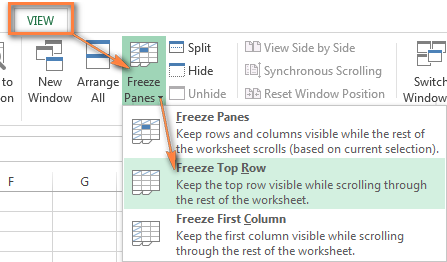
Microsoft Excel hukupa kidokezo cha kuona ili kutambua safu mlalo iliyoganda kwa mpaka mnene na mweusi zaidi chini yake:
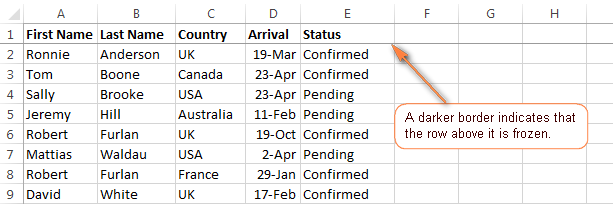
Vidokezo:
- Ikiwa unafanya kazi na Jedwali la Excel badala ya safu, huhitaji kabisa kufunga safu mlalo ya kwanza, kwa sababu kichwa cha jedwali daima hukaa sawa juu, haijalishi ni safu mlalo ngapi chini unasogeza kwenye jedwali.
- Ikiwa utachapisha jedwali lako na kutaka kurudia safu mlalo za vichwa kwenye kila ukurasa, unaweza kupata hii. mafunzo ya manufaa - Jinsi ya kuchapisha vichwa vya safu mlalo na safu wima za Excel.
Jinsi ya kufunga safu mlalo nyingi za Excel
Je, ungependa kugandisha safu mlalo kadhaa kwenye lahajedwali lako? Hakuna tatizo, unaweza kufunga safu mlalo nyingi kadri unavyotaka, mradi tu uanze na safu mlalo ya juu kila wakati.
- Anza kwa kuchagua safu mlalo chini ya safu mlalo ya mwisho unayotaka kugandisha
- 13>.
Kwa mfano, ikiwa ungependa kufunga safu mlalo mbili za juu, weka kishale cha kipanya kwenye kisanduku A3 au chagua safu mlalo yote ya 3.
- Nenda kwenye Tazama kichupo na ubofye Fanya Vidirisha > Fanya Vidirisha Visisonge .
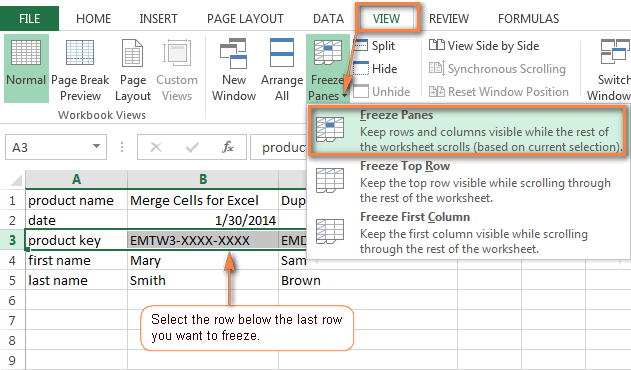
Matokeo yatakuwa sawa na unayoyaona kwenye picha ya skrini iliyo hapa chini - safu mlalo 2 za juu katika lahakazi lako la Excel zimegandishwa na zitafanywa zisisonge. onekana kila wakati.

Kumbuka. Kama baadhi ya safu kwamba unatakakufunga hazionekani unapoweka kizuizi, hazitaonekana baadaye, wala hutaweza kusogeza hadi kwenye safu mlalo hizo. Angalia jinsi ya kuepuka safu mlalo zilizofichwa zilizofanywa zisisonge katika Excel.
Jinsi ya kufungia safu wima katika Excel
Unafunga safu wima katika Excel kwa njia sawa kabisa na unavyofunga safu mlalo. Na tena, unaweza kuchagua kufungia safu wima ya kwanza pekee au safu wima nyingi.
Funga safu wima ya kwanza katika lahakazi
Kugandisha safu wima ya kwanza ni rahisi kama kubofya Tazama > Fanya Vidirisha > Fanya Safu Wima ya Kwanza .
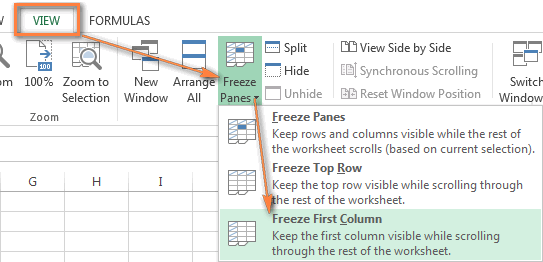
Mpaka mweusi zaidi na mnene zaidi upande wa kulia wa safu wima A unamaanisha kuwa safu wima iliyo kushoto kabisa kwenye jedwali imefanywa zisisonge.
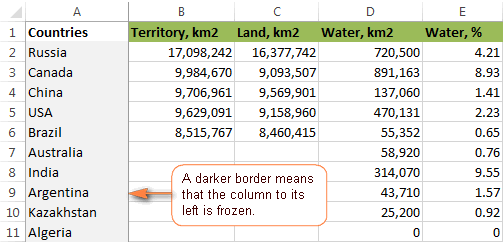
Jinsi ya kufungia safu wima nyingi katika Excel
Ikiwa ungependa kufunga zaidi ya safu moja kwenye laha, endelea kwa njia hii:
- Chagua safu iliyo upande wa kulia wa safu wima ya mwisho unayotaka kugandisha. Kwa mfano, ikiwa unataka kufungia safu wima 3 za kwanza (A - C), chagua safu nzima ya D au seli D1.
Kumbuka tu kwamba safu wima zilizofanywa zisisonge kila wakati zitaanza kutoka safu wima iliyo kushoto kabisa (A), haiwezekani kufunga safu wima kadhaa mahali fulani katikati ya laha.
- Na sasa, fuata njia ambayo tayari inajulikana, yaani Tazama kichupo > Fanya vidirisha visisonge > na tena Fanya vidirisha visisonge .
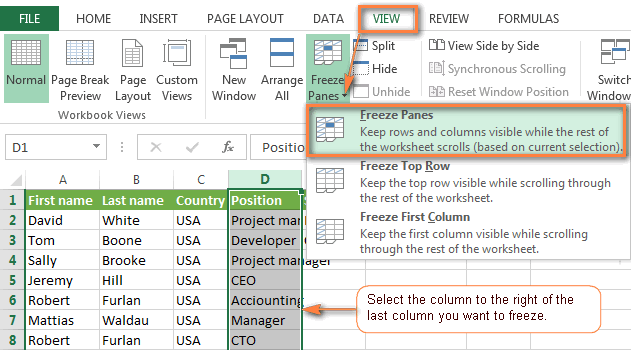
Kumbuka. Tafadhali hakikisha kuwa safu wima zote unazotaka kufunga zinaonekana wakati wa kuganda. Ikiwa baadhi ya safu nihazionekani, hutaziona baadaye. Kwa maelezo zaidi, tafadhali angalia Jinsi ya kuepuka safu wima zilizofichwa katika Excel.
Jinsi ya kufungia paneli nyingi katika Excel (safu mlalo na safuwima)
Je, ungependa kufunga safu mlalo na safu wima nyingi? Hakuna tatizo, unaweza kufanya hivyo pia, mradi tu utaanza na safu mlalo ya juu na ya kwanza kila wakati.
Ili kufunga safu mlalo na safu wima kadhaa kwa wakati mmoja, chagua kisanduku chini ya safu mlalo ya mwisho na kulia. ya safu wima ya mwisho unayotaka kugandisha.
Kwa mfano, kufungia safu mlalo ya juu na safu wima ya kwanza , chagua kisanduku B2, nenda kwenye kichupo cha Angalia na ubofye. Zigandishe Vidirisha chini ya Vidirisha Vigandishe :
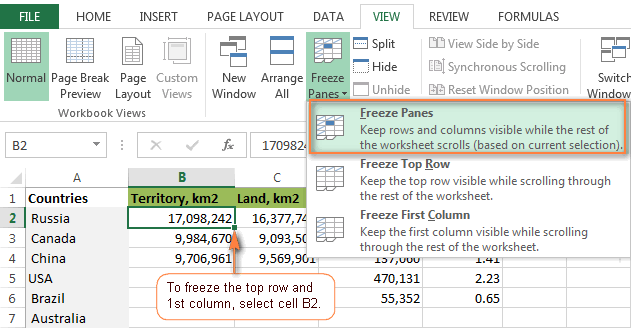
Kwa mtindo sawa, unaweza kugandisha vidirisha vingi vya Excel unavyotaka. Kwa mfano, ili kufunga safu 2 za kwanza na safu wima 2, unachagua seli C3; ili kurekebisha safu 3 na safu 3, chagua seli D4 nk. Kwa kawaida, idadi ya safu na safu zilizofungwa si lazima iwe sawa. Kwa mfano, kugandisha safu mlalo 2 na safu wima 3, unachagua... nadhani ni seli gani? Kulia, D3 : )
Jinsi ya kufungia vidirisha katika Excel
Ili kufungia vidirisha, fanya yafuatayo: nenda kwenye kichupo cha Tazama , Dirisha kikundi, na ubofye Vidirisha vya Kugandisha > Ondoa Vidirisha Vigandishe .
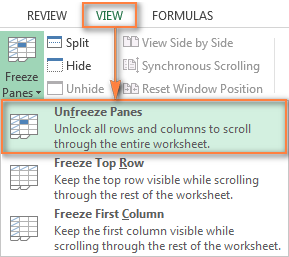
Vidokezo vya Vidirisha vya Kugandisha vya Excel
Kama umeona hivi punde, vidirisha vya kugandisha kwenye Excel ni mojawapo ya kazi rahisi zaidi kufanya. Walakini, kama ilivyo kawaida kwa Microsoft, kuna mengi zaidichini ya kofia. Ifuatayo hapa chini ni tahadhari, vizalia vya programu na kidokezo.
Tahadhari: Zuia safu mlalo / safu wima zilizofichwa unapogandamiza vidirisha vya Excel
Unapofunga safu mlalo au safu wima kadhaa kwenye lahajedwali, unaweza ficha baadhi yao bila kukusudia, na kwa sababu hiyo, hutaona vidirisha vilivyofichwa baadaye. Ili kuepuka hili, hakikisha kwamba safu mlalo na/au safu wima zote unazotaka kufunga ziko ndani ya macho wakati wa kuganda.
Kwa mfano, ungependa kufanya safu mlalo tatu za kwanza zisisonge, lakini safu mlalo ya 1 kwa sasa ipo. haionekani, kama inavyoonyeshwa kwenye picha ya skrini hapa chini. Kwa hivyo, safu mlalo ya 1 haitaonekana baadaye na hutaweza kusogeza hadi hapo. Ingawa, bado ungeweza kufika kwenye seli katika safu mlalo iliyofichwa iliyogandishwa kwa kutumia vitufe vya vishale.

Vizalia vya programu: Excel inaweza kugandisha vidirisha tofauti kabisa na ulivyotarajia
Je, huniamini? Kisha jaribu kuchagua kisanduku A1 , au safu mlalo inayoonekana juu , au safu wima inayoonekana kushoto kabisa , bofya Fanya Vidirisha na uone kitakachotokea.
Kwa mfano, ukichagua safu mlalo ya 4 ilhali safu mlalo 3 za kwanza hazionekani (hazijafichwa, juu tu ya kusogeza) na ubofye Vidirisha Visisonge , ungetarajia nini? Kwa wazi zaidi, safu mlalo 1 - 3 zingegandishwa? Hapana! Microsoft Excel inafikiri tofauti na picha ya skrini iliyo hapa chini inaonyesha mojawapo ya matokeo mengi yanayoweza kutokea:
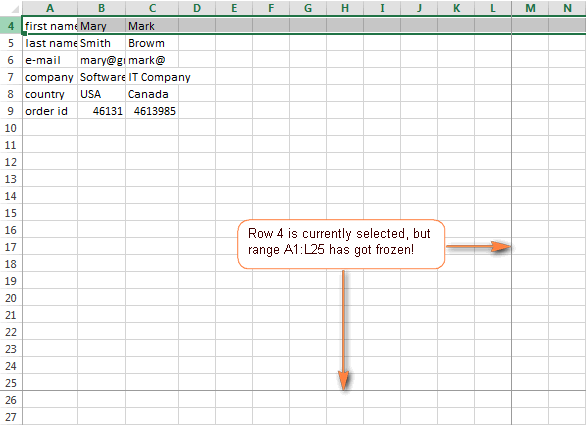
Kwa hivyo, tafadhali kumbuka, vidirisha utakavyofunga,safu mlalo na safu wima zote, zinapaswa kuonekana kila wakati.
Kidokezo: Jinsi ya kuficha laini ya Vidirisha vya Kugandisha
Ikiwa hupendi hasa laini ya vidirisha vyeusi ambavyo Microsoft Excel huchora chini yake ikiwa imefungwa. safu mlalo na upande wa kulia wa safu wima zilizofungwa, unaweza kujaribu kuificha kwa usaidizi wa maumbo na ubunifu kidogo : )

Na haya yote ni kwa leo, asante kwa kusoma!
- 13>.

